网络配置🚀路由器设置全攻略,轻松掌握界面操作详细步骤解析
- 问答
- 2025-08-13 15:14:10
- 4
网络配置🚀路由器设置全攻略:轻松掌握界面操作详细步骤解析
"怎么又没网了?!" 小张盯着手机屏幕上转圈圈的加载图标,第3次重启路由器后彻底崩溃,隔壁室友的游戏语音欢快地穿透墙壁,而他的在线会议还有10分钟就要开始…
如果你也经历过这种绝望,别急着砸路由器!这份2025年最新版设置指南,将用最直白的语言带你破解那些藏在登录界面里的秘密,跟着步骤操作,小白也能成为家庭网络管理员💻
基础准备:这些东西缺一不可
- 你的路由器本体(废话但重要)
- 一根网线(通常随路由器赠送)
- 手机/电脑(建议用电脑操作更稳定)
- 小纸条(记录重要信息,后面会告诉你记什么)
关键第一步:成功登录管理界面
▍步骤1:物理连接
把宽带网线插入路由器WAN口(通常为黄色接口),用另一根网线连接电脑和路由器LAN口(任意灰色接口),如果是无线连接,确保手机/电脑已连上路由器默认WiFi(名称和密码一般在路由器底部标签)。
▍步骤2:找到管理地址
翻转路由器查看标签,你会看到类似:
- 管理页面:192.168.1.1
- 或域名地址:tplinkwifi.net(不同品牌不同)
📝 小本本记下:你的路由器品牌+这串数字/网址
▍步骤3:输入地址
打开浏览器(推荐Chrome/Firefox),在地址栏手动输入刚才记下的IP或网址(注意不是搜索框!),回车后会出现登录界面。
▍步骤4:输入账号密码
常见默认组合:
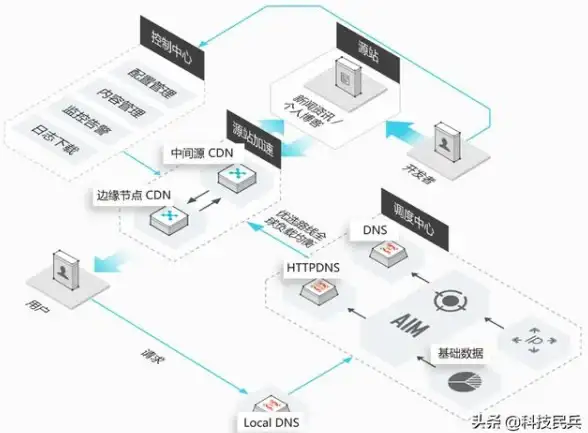
- 账号:admin
- 密码:admin 或 123456
(若修改过但忘记,长按路由器RESET孔8秒恢复出厂设置)
核心设置:5个必改项详解
成功登录后,你会看到满是专业术语的界面,别慌!我们只需要关注这几个关键板块:
1️⃣ 上网方式设置
▶ 宽带拨号(PPPoE):
- 适用于电信/联通等需要账号密码的宽带
- 输入运营商提供的宽带账号和密码(装宽带时给的小纸条)
▶ 动态IP(DHCP):
- 光猫已拨号时选择此项(多数家庭适用)
▶ 静态IP:
- 公司或学校网络可能需要手动填写IP信息
2️⃣ WiFi名称/密码修改
路径:无线设置 > 基本设置
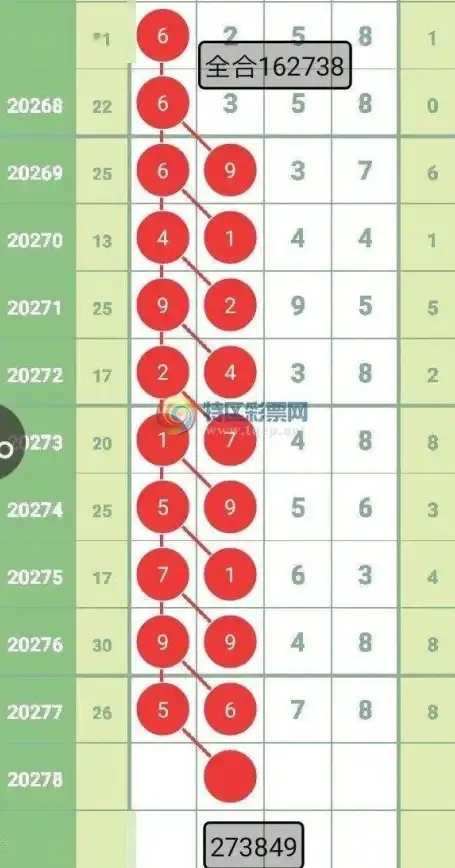
- SSID:给你的网络起个酷名字(建议隐藏特殊字符)
- 密码:至少8位,混合字母+数字+符号更安全
- 频段:双频路由器建议分开设置2.4G(穿墙强)和5G(速度快)
💡 专业建议:把WiFi名称改成"FBI Surveillance Van"可能获得意外清净(邻居不敢蹭网)
3️⃣ 管理员密码修改
路径:系统工具 > 修改登录密码
- 强烈建议修改!防止他人篡改你的网络设置
4️⃣ DHCP分配设置(进阶)
路径:LAN设置 > DHCP服务器
- 地址池范围:例如192.168.1.100~192.168.1.200
- 租期:默认120分钟即可
5️⃣ 固件升级(重要!)
路径:系统工具 > 固件升级
- 点击在线检测安装最新版本
- 2025年新路由器普遍支持WiFi 7协议,旧设备记得更新驱动
常见问题急救箱🆘
❌ 能连WiFi但无法上网
→ 检查WAN口状态是否显示"已连接"
→ 重新填写宽带账号密码(大小写敏感)

📶 信号满格但网速慢
→ 进入无线设置 > 信道,将2.4G信道改为1/6/11中干扰较少的
→ 避开微波炉、蓝牙设备等干扰源
🔑 忘记管理密码
→ 牙签顶住RESET孔8秒恢复出厂设置(会清空所有配置)
高手彩蛋:3个隐藏技巧
- 访客网络隔离:在无线设置中开启"访客模式",保护主网络设备安全
- QoS限速:在"带宽控制"里给视频会议设备优先分配网速
- DDNS远程管理:绑定域名后,出差也能远程重启家里路由器
现在你可以喝着咖啡,欣赏自己搭建的网络帝国了,下次遇到网络问题时,记得你已经是能淡定登录192.168.1.1的狠角色了!如果这篇指南帮你省下了300块上门服务费,不妨把它分享给那个总蹭网的邻居——当然是在你限速他之后😉
(本文设置方法基于2025年主流路由器UI设计,实际操作请以设备界面为准)
本文由 濯子 于2025-08-13发表在【云服务器提供商】,文中图片由(濯子)上传,本平台仅提供信息存储服务;作者观点、意见不代表本站立场,如有侵权,请联系我们删除;若有图片侵权,请您准备原始证明材料和公证书后联系我方删除!
本文链接:https://up.7tqx.com/wenda/604390.html


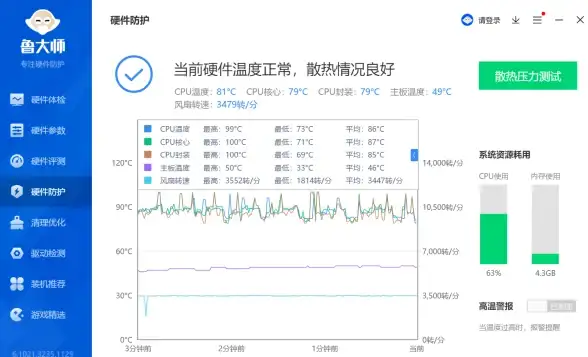
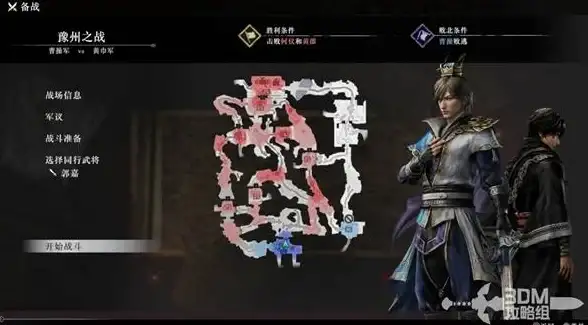





发表评论